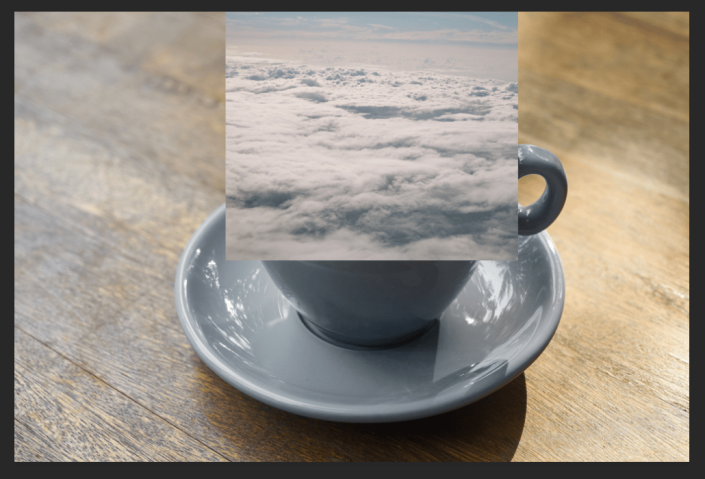创意合成,制作咖啡杯里的海洋船
来源:公众号
作者:启程PS设计站
学习:13347人次
制作咖啡杯里的海洋船
效果图:
操作步骤:
第1步
打开咖啡的素材
第2步
更改杯子的颜色,创建一个新的调整层“色相/饱和度”
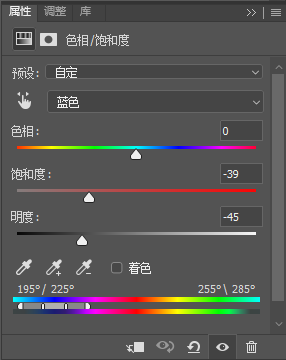
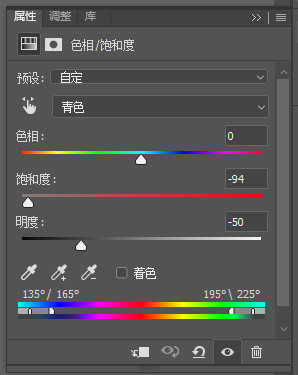
结果
第3步
将云朵放在杯子的顶部,如下图所示进行设置。使用变换工具(Ctrl + T)调整图像大小位置
第4步
接下来,创建一个图层蒙版http://www.16xx8.com/tags/38847/以从咖啡中删除该部分。使用“画笔工具(B)”的“大小”设置为500px,“硬度”设置为0%,然后选择“柔边画笔”。前景颜色设置为黑色。使用画笔工具时,可以根据需要减小和增大画笔的大小
学习 · 提示
相关教程
关注大神微博加入>>
网友求助,请回答!
 新手学PS请到:www.16xx8.com
新手学PS请到:www.16xx8.com